1с как объединить конфигурации
Обновлено: 05.07.2024
Установка сравнением и объединением подразумевает анализ разницы для каждого объекта в конфигурации 1С. При этом они сопоставляются сначала по имени, а только потом по идентификатору.
В типовых конфигурациях 1С возможны случаи, когда старый объект переименовывается, а на место него добавляется новый объект с тем же именем. При установке сравнением/объединением старый объект может некорректно сопоставиться по имени с добавленным новым, а переименованный объект отобразится как добавленный. Это может привести к потере данных и возникновению ошибок.
Установка конфигурации сравнением/объединением требует снятия с поддержки перед началом установки и постановки на поддержку после окончания. И зачастую такой процесс занимает больше времени.
Таким образом, рекомендуется всегда в первую очередь использовать установку загрузкой, а вариант со сравнением/объединением применять только в качестве резервного, когда загрузка по каким-либо причинам не удалась или неприменима.
Метод установка конфигурации 1С сравнением/объединением
Для установки конфигурации 1С сравнением/объединением нужно выполнить следующие действия в режиме Конфигуратор:
1. Снять конфигурацию с поддержки. Подробнее об этом в материале «Снятие с поддержки».
2. Выбрать пункт меню «Конфигурация > Сравнить, объединить с конфигурацией из файла…»:

Пункт меню для сравнения/объединения с конфигурацией
3. Выбрать необходимый файл конфигурации (с расширением .cf) и дождаться окончания процесса сравнения.
4. В появившемся окне с деревом объектов нажать на кнопку «Настройки», установить галочку «Разрешить удаление объектов основной конфигурации», затем нажать на кнопку «ОК».

Расположение кнопки настройки

Установка настройки, разрешающей удаление объектов
5. Дважды нажать на верхнюю галочку в дереве объектов, что должно привести к снятию и последующей установке всех галочек.

Установка всех галочек в дереве

Выполнение объединения
7. Обновить конфигурацию базы данных, нажав клавишу F7 или кнопку на панели инструментов.

Кнопка обновления конфигурации БД
8. Подождать появления окна со списком измененных объектов и нажать в нем на кнопку «Принять».

Окно со списком изменений в метаданных
После того, как будут приняты изменения, обязательно нужно запустить ИБ в режиме 1С:Предприятие и выполнить необходимые действия из материала «Обязательные действия в режиме 1С:Предприятие после установки конфигурации».

Кнопка запуска отладки для выполнения обязательных действий в режиме 1С:Предприятие
12 статей про обновление 1С
Типовую программу 1С легко обновить самостоятельно через конфигуратор или интернет. Ещё один способ — использовать cfu-файл. Если пропущено много релизов, вам сэкономят время промежуточные конфигурации.
После обновления не забывайте запустить особые процедуры.
Бывает выгоднее отдать обновление нетиповой 1С на аутсорсинг.
Что нового для вашей 1С?
Оперативная информация о выходе и содержании свежих для 24 типов конфигураций.Рассылка осуществляется в день выхода обновления. Никакой рекламы, только полезная информация. Посмотрите пример →
Механизм сравнения и объединения конфигураций позволяет сравнивать между собой два прикладных решения и объединять их полностью или выборочно по результатам сравнения.
Такая возможность используется, например, когда одно прикладное решение разрабатывается несколькими независимыми разработчиками, или в случае, когда в исходную конфигурацию нужно загрузить сделанные изменения.
Этот механизм обеспечивает не только сравнение общих свойств объектов прикладного решения (справочников, документов и т. д.), но и сравнение их отдельных реквизитов, табличных частей. Также выполняется сравнение форм: сравниваются тексты модулей, тексты описаний и макеты.
Все результаты сравнения можно просмотреть в детальном виде.
Установка соответствия объектов
При запуске режима сравнения система анализирует сравниваемые конфигурации и устанавливает соответствие между объектами конфигураций, исходя из их имен:

Однако не исключена ситуация, когда одинаковые объекты прикладного решения будут иметь различные имена или наоборот, различные объекты будут называться одинаково. В этом случае разработчик имеет возможность отказаться от соответствий, установленных по умолчанию, и установить их вручную:

Сравнение конфигураций
Результат сравнения конфигураций отображается в специальном окне:

Разработчик имеет возможность настроить состав информации, отображаемой в этом окне. Возможен просмотр всех объектов прикладного решения, только отличающихся, только измененных, присутствующих только в какой-либо одной конфигурации или только неизмененных объектов.
Для каждого отличающегося объекта можно просмотреть детальную информацию об отличиях:

Кроме того, информация об отличиях может быть получена в виде отчета:

Объединение конфигураций
Для выполнения объединения конфигураций следует отметить те объекты прикладного решения, которые будут участвовать в объединении и установить режим объединения конфигураций.

Установка режима объединения конфигураций возможна как для всей конфигурации в целом, так и для каждого элемента прикладного решения в отдельности:

Варианты сравнения и объединения конфигураций
Система поддерживает сравнение и объединение различных видов конфигураций. В качестве сравниваемых конфигураций могут выступать:- основная конфигурация;
- конфигурация базы данных;
- конфигурация, сохраненная во внешнем файле;
- конфигурация поставщика.
Таким образом, например, возможно сравнение двух конфигураций, сохраненных во внешних файлах, или сравнение основной конфигурации с конфигурацией поставщика.
Сохранение / загрузка настроек объединения конфигураций
Настройки объединения конфигураций (или настройки обновления конфигурации на поддержке) можно сохранять в xml файл. Также доступна и обратная операция — загрузка этих настроек из файла.
Пакетный режим запуска конфигуратора также поддерживает использование настроек при объединении и обновлении конфигураций. Таким образом при объединении конфигураций, содержащих большое количество изменений, когда объединение выполняется регулярно, существует возможность полностью автоматизировать операции сборки конфигураций.
Использование внешней программы
Существует целый ряд сторонних специализированных программ, с помощью которых можно выполнять объединение модулей. Если недостаточно встроенных возможностей 1С:Предприятия, или если хочется использовать одну из сторонних программ, есть возможность подключить её в настройках конфигуратора и использовать для сравнения, настройки объединения и собственно объединения модулей конфигурации.
Для самых распространённых программ в конфигураторе 1С:Предприятия уже содержатся параметры командной строки для их запуска в различных режимах:При желании можно использовать и другие программы, которые поддерживают запуск из командной строки. Их параметры нужно добавить в настройки конфигуратора самостоятельно.
Механизм сравнения и объединения конфигураций позволяет сравнивать между собой два прикладных решения и объединять их полностью или выборочно по результатам сравнения, например:
- когда одно прикладное решение разрабатывается несколькими независимыми разработчиками, или
- когда в исходную конфигурацию нужно загрузить сделанные изменения.
Механизм сравнения и объединения конфигураций обеспечивает сравнение:
- общих свойств объектов прикладного решения (справочников, документов и т.д.);
- отдельных реквизитов, табличных частей объектов прикладного решения;
- форм (сравниваются тексты модулей, тексты описаний и макеты).
Все результаты сравнения можно просмотреть в детальном виде.
Вызов механизма сравнения и объединения конфигураций осуществляется с помощью меню "Конфигурация":

Установка соответствия объектов в 1С
При запуске режима сравнения система анализирует сравниваемые конфигурации и устанавливает соответствие между их объектами, исходя из имен:

В случаях, когда
- одинаковые объекты прикладного решения будут иметь различные имена или наоборот,
- различные объекты будут называться одинаково
разработчик имеет возможность отказаться от соответствий, установленных по умолчанию, и установить их вручную.
Сначала отменяем автоматические соответствия:

Затем устанавливаем вручную:
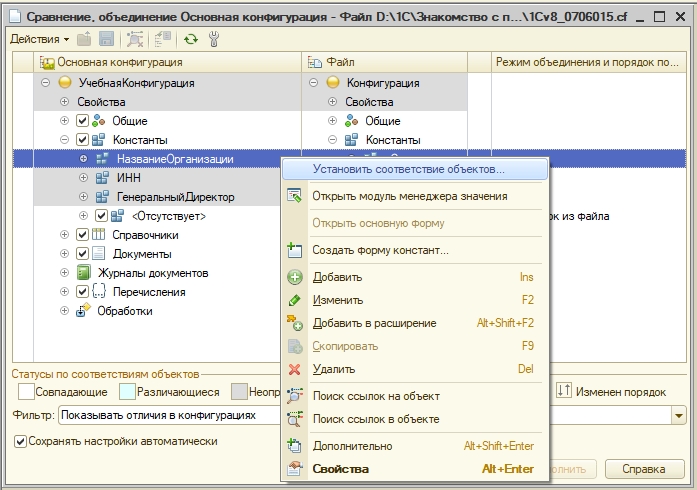
Сравнение конфигураций 1С
Алгоритмы сопоставления объектов сравниваемых конфигураций:
- Сравнение произвольных конфигураций:
- Выполняется сопоставление по имени объекта.
- Если для каких-то объектов пару найти не удалось, выполняется сопоставление по идентификатору.
- Сравнение родственных конфигураций. Имеются ввиду конфигурации, про которые можно точно утверждать, что они являются различными версиями одной и той же конфигурации (примеры - сравнение основной конфигурации с конфигурацией базы данных или с конфигурацией хранилища).
- Выполняется сопоставление только по идентификатору объекта. Имя объекта не используется.
- Сравнение с конфигурацией поставщика.
- Выполняется сопоставление по идентификаторам, но при этом идентификаторы не обязательно должны быть одинаковы.
Его особенность связана с наличием двух вариантов поддержки:
- с включенной возможностью изменений;
- без возможности изменений.
В первом случае используется управляемое объединение конфигураций, и при этом новые объекты получают новые идентификаторы. Вместе с тем, сопоставлять объекты по именам в этом случае нельзя, поскольку изменение пользователем имени не должно приводить к потере связи с объектом поставщика. В связи с этим используется следующая техника. Для каждого объекта поставщика запоминается пара идентификаторов объектов (в конфигурации поставщика и в конфигурации на поддержке). И сопоставление выполняется только по этим парам. Для обеспечения логической целостности поддержки конфигурации единожды созданная пара никогда не изменятся. Если в новой версии поставщика появился новый объект, то пользователь при обновлении может просто его скопировать, а может сопоставить с каким-то своим объектом. Но в дальнейшем эту связь изменить будет нельзя.
Во втором случае обновление выполняется путем загрузки новой версии конфигурации поставщика, то есть идентификаторы объектов при этом не изменяются.
В качестве сравниваемых конфигураций могут выступать:
- основная конфигурация;
- конфигурация базы данных;
- конфигурация, сохраненная во внешнем файле;
- конфигурация поставщика.
Таким образом, например, возможно сравнение двух конфигураций, сохраненных во внешних файлах, или сравнение основной конфигурации с конфигурацией поставщика.

Результат сравнения конфигураций отображается в специальном окне. При этом разработчик имеет возможность настроить состав информации, отображаемой в этом окне и установить отображение:
- всех объектов прикладного решения;
- только отличающихся объектов;
- только измененных объектов;
- присутствующих только в какой-либо одной конфигурации;
- только неизмененных объектов.

Для каждого отличающегося объекта можно просмотреть детальную информацию об отличиях.
Кроме того, информация об отличиях может быть получена в виде отчета (текстовый или табличный документ).


Объединение конфигураций 1С
Для выполнения объединения конфигураций следует отметить те объекты прикладного решения, которые будут участвовать в объединении и установить режим объединения конфигураций в поле "Режим объединения и порядок подчиненных объектов" (или через контекстное меню).

Установка режима объединения конфигураций возможна:
- для всей конфигурации в целом;
- для каждого элемента прикладного решения в отдельности.

Особенности сравнения (объединения) конфигураций 1С:
- При объединении с приоритетом загружаемой конфигурации текст модулей, измененный в основной конфигурации, будет закомментирован, а текст из загружаемой конфигурации будет добавлен.
- При выполнении сравнения, объединения с конфигурацией из файла, в режиме "Взять из файла" измененный объект будет замещен полностью.



- новые всегда добавляются;
- совпадающие по именам заменяются, если приоритет у загружаемой, иначе не изменяются.

- объекты текущей конфигурации, которым не сопоставлены объекты загружаемой конфигурации будут удалены;
- при сброшенном флаге, вне зависимости от приоритета объединения, объекты текущей конфигурации, которым не сопоставлены объекты загружаемой конфигурации, будут оставлены в результате объединения.
Сохранение (загрузка) настроек объединения конфигураций
Настройки объединения конфигураций (или настройки обновления конфигурации на поддержке) можно:
- сохранять в xml файл;
- загружать из xml файла;
- добавлять из xml файла.

Пакетный режим запуска конфигуратора также поддерживает использование настроек при объединении и обновлении конфигураций. Таким образом при объединении конфигураций, содержащих большое количество изменений, когда объединение выполняется регулярно, существует возможность полностью автоматизировать операции сборки конфигураций.
Использование для сравнения и объединения модулей конфигурации 1С внешней программы
Существует целый ряд сторонних специализированных программ, с помощью которых (после их подключения в настройках конфигуратора) можно выполнять сравнение, настройки объединения и собственно объединение модулей конфигурации.
В конфигураторе 1С:Предприятия уже содержатся параметры командной строки для запуска самых распространённых программ:
При желании можно использовать и другие программы, которые поддерживают запуск из командной строки. Их параметры нужно добавить в настройки конфигуратора самостоятельно.
Добавить комментарий Отменить ответ
Для отправки комментария вам необходимо авторизоваться.
Этот сайт использует Akismet для борьбы со спамом. Узнайте, как обрабатываются ваши данные комментариев.
Инструкция расскажет, как по шагам обновить нетиповую конфигурацию 1С.
Для обновления нетиповой (измененной) конфигурации необходимо подготовить следующие файлы:
- исходная измененная конфигурация (рабочая);
- типовая конфигурация версии до обновления (старая);
- типовая конфигурация новой версии (новая) или файл(ы) .cfu для перехода на нее.
Технология обновление на примере нетиповой конфигурации УПП с 1.3.95.1 до 1.3.97.3
1. Создать пустую базу и загрузить туда рабочую конфигурацию: «Конфигурация>Загрузить конфигурацию из файла»:

На вопрос об обновлении нажать «Да»:

В окне реорганизации нажать «Принять»:

2. Проверить, стоит ли конфигурация на поддержке: «Конфигурация>Поддержка>Настройка поддержки»:

В появившемся окне отобразится информация о том, на какой поддержке (или поддержках) стоит конфигурация.

Если поддержек несколько, можно переключаться между ними, используя список выбора.
Необходимо проверить, что среди поддержек есть та конфигурация, которую необходимо будет обновить (в данном случае «УправлениеПроизводственнымПредприятием») и у нее правильная версия (в данном случае «1.3.95.1»). Нужную версию можно узнать, нажав кнопку «О программе».
Если в списке поддержек нет нужной конфигурации, то нужно поставить конфигурацию на поддержку старой типовой и затем перейти к п.3.
Если найдена поддержка нужной конфигурации, но неправильной версии, нужно нажать «Снять с поддержки», затем «Да», поставить конфигурацию на поддержкустарой типовой и перейти к п.3.
Если найдена поддержка нужной конфигурации и нужной версии, то нужно дважды кликнуть на правую колонку корня конфигурации, в появившемся окне выбрать «Объект редактируется с сохранением поддержки», поставить галочку «Установить для подчиненных объектов» и нажать «ОК». После этого можно закрыть окно настройки поддержки.


3. Когда конфигурация стоит на поддержке правильной версии, можно приступать к обновлению. Для этого нужно выбрать «Конфигурация>Поддержка>Обновить конфигурацию»:

В появившемся окне нужно переключиться на «Выбор файла обновления» и нажать «Далее».


Далее появится окно с информацией о версиях, в нем просто нажать «ОК». Если вместо этого появилось окно с текстом «Файл не содержит доступных обновлений», значит, была допущена ошибка либо при постановке на поддержку (см. п.2), либо при выборе файла обновления.
После этих действий начнется процесс сравнения конфигураций, который может занять длительное время.
4. По окончании процесса сравнения отобразится окно с деревом объектов. В нем необходимо переключиться на режим отображения только дважды измененных объектов. На платформе ниже 8.3.8 для этого необходимо нажать кнопку «Фильтр», в нижней части окна поставить галочку «Показывать только дважды измененные свойства» и затем нажать «ОК».


На платформе 8.3.8 и выше нужно в нижней части окна переключить фильтр на «Показывать только дважды измененные свойства»:

После применения фильтра в дереве останутся только те объекты, которые изменены и в рабочей конфигурации, и в новой типовой, по сравнению со старой типовой.
Если таких объектов нет, то обновление значительно упрощается. В этом случае можно перейти к следующему пункту.
Если объекты есть, то нужно сохранить их список куда-нибудь, т.к. в будущем он пригодится. Для сохранения можно использовать текстовый файл или любой другой способ.
Пример. Дерево после применения фильтра выглядит следующим образом:

В этом случае список объектов, который нужно сохранить, будет такой:
- Подсистема РегламентированнаяОтчетность – состав
- Общий модуль УправлениеЗапасамиПартионныйУчет
- Общий модуль УчетНДС
- Обработка КлиентБанк – модуль объекта
Формат списка может быть произвольным, главное, чтобы он оставался понятным.
5. Нажать кнопку «Выполнить».
Если отобразится окно «Неразрешимые ссылки», то в нем нужно нажать «Продолжить».
Если были дважды измененные объекты, то появится предупреждение об их замещении. На него нужно ответить «Да».

Далее появится окно настройки поддержки. В нем нужно установить такие настройки:

6. Данный пункт имеет смысл, только если были дважды измененные объекты. Если их не было, следует перейти к следующему пункту.
В отдельном конфигураторе (можно, например, создать пустую базу) необходимо построить сравнение старой типовой и рабочей конфигураций. Для этого нужно выбрать «Конфигурация>Сравнить конфигурации»:

В появившемся окне выбрать тип конфигурации «Файл» и указать пути к старой типовой (сверху) и рабочей конфигурации (снизу), затем нажать «ОК».

После построения сравнения выполнить перенос изменений в объекты, список которых был составлен в предыдущем пункте.
7. Обновление почти завершено!
Осталось только применить изменения (F7), при необходимости нажав «Принять» в окне реорганизации, и выгрузить обновленную конфигурацию: «Конфигурация>Сохранить конфигурацию в файл»:

12 статей про обновление 1С
Типовую программу 1С легко обновить самостоятельно через конфигуратор или интернет. Ещё один способ — использовать cfu-файл. Если пропущено много релизов, вам сэкономят время промежуточные конфигурации.
После обновления не забывайте запустить особые процедуры.
Бывает выгоднее отдать обновление нетиповой 1С на аутсорсинг.
Что нового для вашей 1С?
Оперативная информация о выходе и содержании свежих для 24 типов конфигураций.Рассылка осуществляется в день выхода обновления. Никакой рекламы, только полезная информация. Посмотрите пример →
Читайте также:

